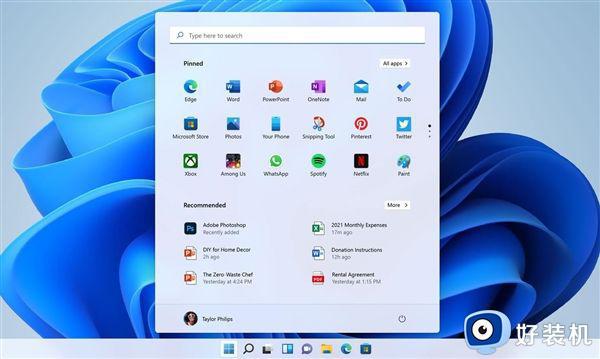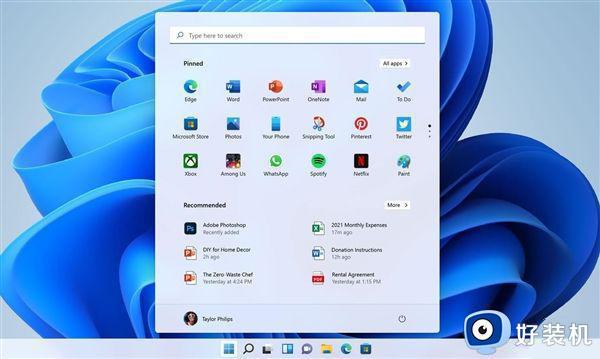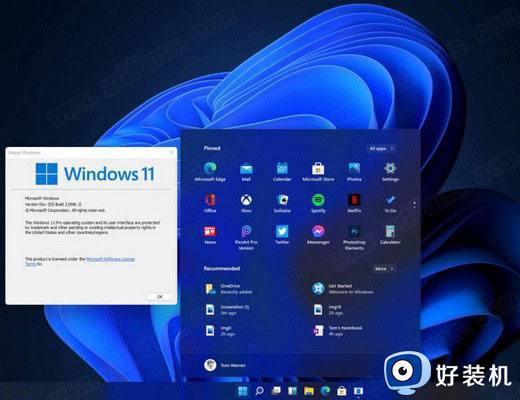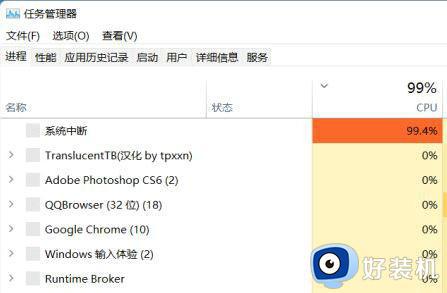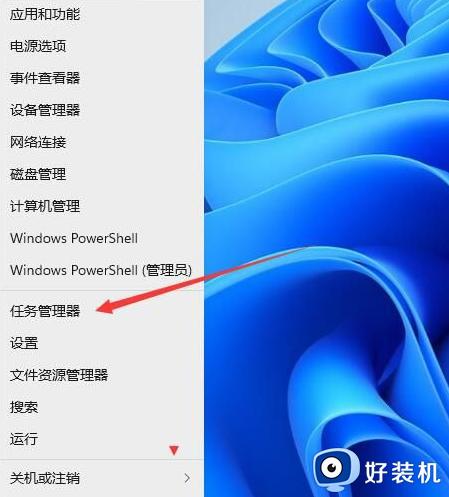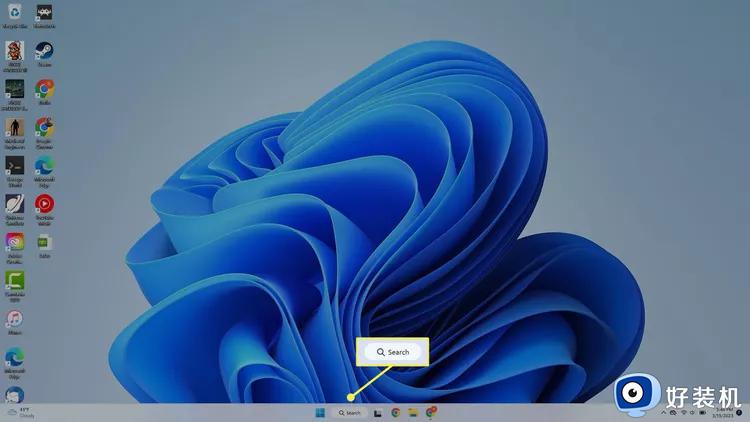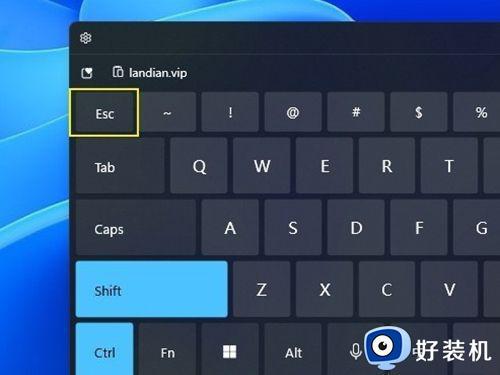win11音频管理器在哪里 调出win11音频管理器的方法教程
时间:2023-10-29 08:42:00作者:mei
win11系统音频管理器是控制声音的,扬声器、麦克风等声音设备都可以在里面调试。不过,还有很多用户不清楚win11系统音频管理器在哪里,关于此疑问,本文教程分享_调出win11音频管理器的方法步骤。
解决方法如下:
1、可以点击开始菜单或者搜索按钮,直接输入“高清晰音频管理器”,就可以搜到并打开。
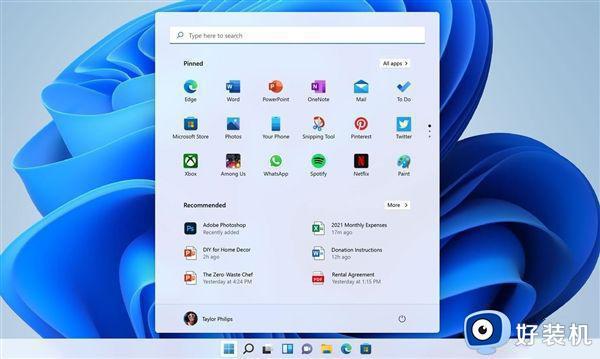
2、或者在【控制面板】里的【硬件和声音】里找到【Realtek高清晰音频管理器】。
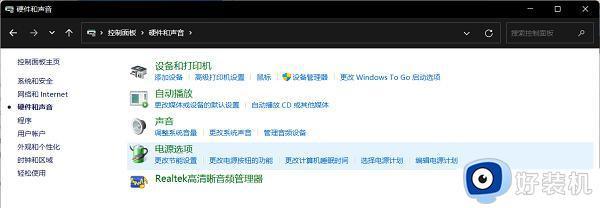
不过有朋友发现电脑里根本就没有Realtek高清晰音频管理器,那么需要用下面的方法解决。

1、下载使用360安全卫士,在系统修复页面右侧点击“单项修复”菜单。并选择“驱动修复”功能。
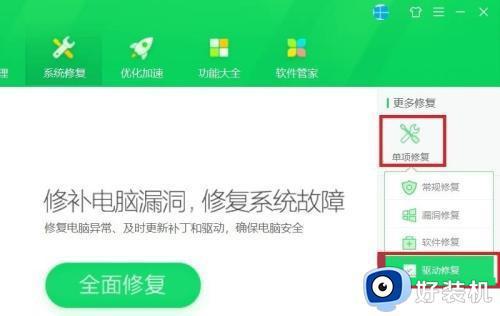
2、把声卡驱动程序修复好就可以看到系统中缺少的Realtek高清晰音频管理器。
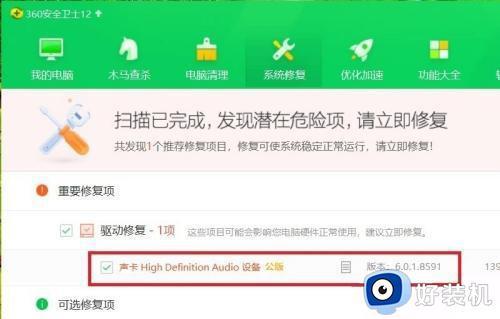
以上教程可以轻松调出win11系统音频管理器,还有用户不知道怎么操作的,一起阅读上述内容进行设置。